前回~Zoomに必要な環境と機材は、スマートフォンにアプリをインストールしてZoomの準備を始めることを書きました。今回はパソコンでZoomを使うところから説明していきます。
パソコンの検索エンジンにZoomミーテイングと入力し検索すると写真の画面が出てきます。
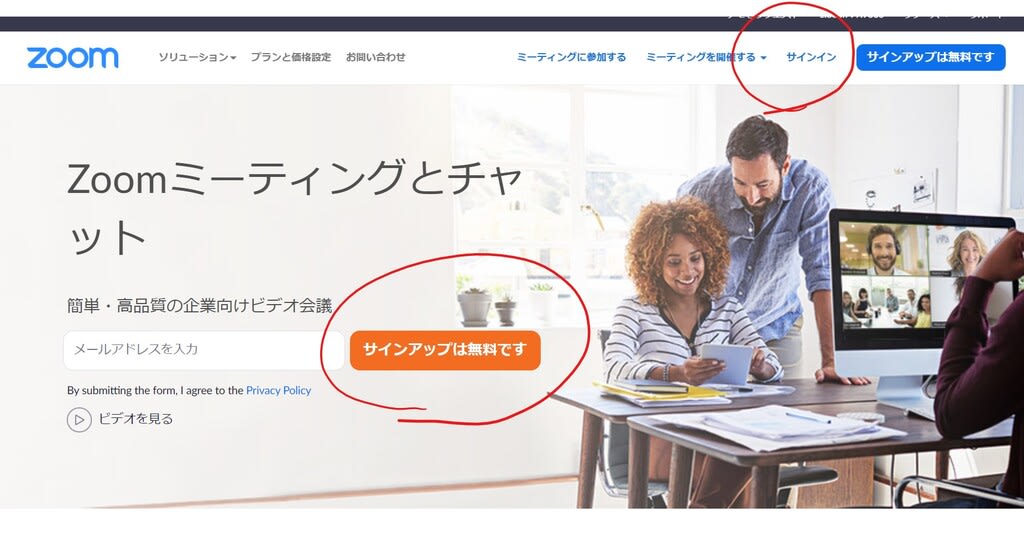
初めてZoomを使う人はこの画面からアカウントを作っていきます。
「サインアップは無料です」の左横にメールアドレスを入力し次に確認のため生年月日を入力します。
「サインアップ」は「アカウントを作るために初期登録を行う」という意味です。また上部のバーにある「サインイン」はシステムやサービスに利用者を認識させ利用開始するという意味です。ベンダーによってはログインとかログオンと呼ぶこともありますが同じ意味です。
またシステムやサービスを終了することを「サインアウト」と呼びます。
実は私はあまりお勧めしませんがZoomアカウントを作らずにZoom会議に参加することは可能です。ただしZoomアプリを事前にダウンロードしておく必要があります。
Zoom会議の案内はメールやメッセージなどでミーティングのURLが送られてくることが多いので、会議時刻になるとこのURLをクリックします。そうすると「このページでZoomを開きますか?」とか「このページで”zoom.us”を開くことを許可しますか?」と聞いてきますので許可をクリックするとZoomが立ち上がります。
またホスト(会議主催者)からミーティングIDとパスワードが与えられた場合はアプリを開いて「ミーティングに参加」をクリックしてID、パスワードを入力していきます。
なお「Zoomアカウントを作らないことをあまりお勧めしない」と言った一つの理由は、Zoomアカウントを作ると一人でZoom会議の練習ができるからです。具体的にはスピーカー・マイクといったオーディオ機器の接続具合や音量のチェック、背景(壁紙)のアレンジなどができるからです。
ところでパソコンからZoomに接続する方法は「アプリをインストールしてアプリからZoomを使う方法」と「アプリをインストールせずにWebブラウザからZoomを使う方法」の2つの方法があります。
私は個人でZoomを使う場合や今回の事例のようにNPO法人などの団体でZoomを使う場合は「アプリからZoomを使う」方が便利なので推奨しますが、企業によっては社員やスタッフに貸与するパソコンにアプリのインストールを制限している場合があります。Zoomはこのような場合に備えてWebブラウザからのアクセスルートを作っているのです。
なお「アプリとブラウザって何がどう違うの?」と思われる方がいると思います。専門外の話ですが少し受け売り的な説明をしておきます。
アプリ=Application softwareとはスマートフォンやパソコンで特定の作業をするソフトウエアで、初回利用時の通信量は大きいけれどリピート時の通信量が小さく、分かりやすく迅速な操作が可能という特徴があります。
ブラウザ=BrowserとはWebサイトをパソコンやスマートフォンで閲覧するためのソフトウエアで様々なサービスの入り口になっています。一般に繰り返し利用するサービスについてはアプリをインストールして利用することが推奨されています。






















